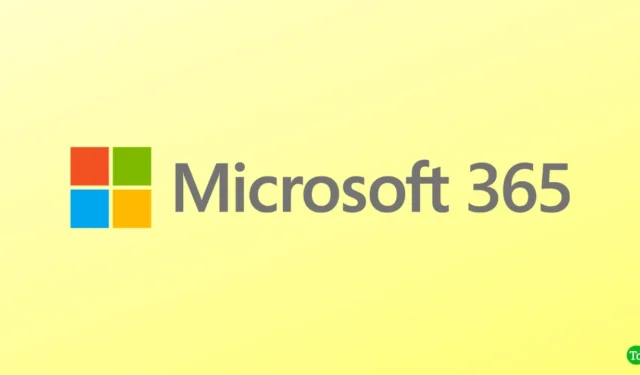
La suite Microsoft 365 è preinstallata sul PC Windows. Questa è la scelta predefinita dell’abito da ufficio per molti utenti, in particolare quelli che utilizzano il sistema operativo Windows. Per utilizzare Microsoft 365, devi essere in grado di accedere al tuo account Microsoft 365.
I problemi di accesso a Microsoft 365 sono comuni e chiunque può affrontarli, nella maggior parte dei casi non riceverai nemmeno un messaggio di errore. Ma esistono modi per risolvere o evitare tali problemi? Se sei turbato da questi problemi di accesso, questo articolo dovrebbe aiutarti. Vediamo tutti i modi per risolvere il problema di accesso a Microsoft 365.
I modi migliori per risolvere i problemi di accesso a Microsoft 365
Impossibile accedere a Microsoft 365? Esaminiamo tutti i metodi di risoluzione dei problemi per risolvere i problemi di accesso a Microsoft 365-
1. Controlla le tue credenziali di accesso
Assicurati di inserire le credenziali di accesso corrette quando provi ad accedere a Microsoft 365. Controlla se il nome utente/e-mail e la password che stai utilizzando sono corretti o meno. Se non è corretto o lo hai dimenticato, ripristinalo e riprova.
2. Controlla il layout della tastiera
Un layout di tastiera errato può causare la digitazione di credenziali di accesso errate e causare problemi di accesso su Microsoft 365 anche se si utilizzavano le credenziali corrette. Controlla il layout della tastiera seguendo i passaggi indicati di seguito-
- Premi Windows + barra spaziatrice e quindi fai clic sul layout di tastiera corretto. Se non vedi il layout di tastiera corretto, continua con i passaggi successivi.
- Apri Impostazioni premendo il tasto Windows + I combinato.
- Fai clic su Ora e ora Lingua e poi su Lingua & Regione.

- Successivamente, fai clic sul pulsante Aggiungi una lingua.

- Ora digita qui il nome della lingua, selezionalo e fai clic su Avanti.
- Successivamente, fai clic sul pulsante Installa per installare la lingua.
- Ora segui il passaggio menzionato in questo metodo per selezionare il layout della tastiera.
3. Rimuovere le credenziali archiviate
Se i metodi sopra indicati non hanno funzionato, puoi provare a rimuovere le credenziali archiviate e quindi vedere se il problema è risolto o meno. Ecco come puoi farlo:
- Apri il menu Start, cerca Pannello di controllo e aprilo.
- Utilizza la barra di ricerca nel Pannello di controllo per cercare Gestione credenziali.
- Fai clic su Gestione credenziali dal risultato.

- Ora fai clic su Credenziali Windows.
- Scorri verso il basso fino alla Credenziali generiche cerca Microsoft 365 e fai clic su di esso.
- Ora, fai clic sul pulsante Rimuovi per rimuovere le credenziali.

- Successivamente chiudi il Pannello di controllo e riavvia il PC.
- Ora prova ad accedere a Microsoft 365 e verifica se il problema è risolto o meno.
4. Ripara Microsoft 365
Se i file di Microsoft 365 sono danneggiati, anche questo può causare questo problema. Puoi provare a riparare Microsoft 365 per risolvere il problema. Puoi farlo seguendo i passaggi indicati di seguito-
- Utilizza la scorciatoia da tastiera Windows + I per aprire le Impostazioni.
- Fai clic sulla scheda App nel riquadro di sinistra, quindi fai clic su App e amp; Caratteristiche.
- Vedrai l’elenco delle app installate sul tuo PC. Cerca Microsoft 365 e fai clic sui tre punti accanto ad esso.
- Ora fai clic sull’opzione Modifica.

- Seleziona Riparazione rapida, quindi fai clic su Riparazione pulsante.

- Questo dovrebbe risolvere il problema e, in caso contrario, segui di nuovo i passaggi precedenti, ma questa volta seleziona Riparazione online.
5. Utilizza l’account locale
Anche un problema con l’account principale può causare questo problema. Quello che puoi fare è utilizzare l’account locale e poi vedere se riscontri il problema o meno. Puoi farlo seguendo i passaggi indicati di seguito-
- Apri Impostazioni sul tuo PC.
- Fai clic su Account nel riquadro di sinistra, quindi fai clic su Le tue informazioni.

- Dopo questo, fai clic su Accedi invece con un account locale.
- Segui le istruzioni visualizzate sullo schermo per accedere al tuo PC con un account locale.
- Una volta terminato, prova ad accedere al tuo account e verifica se il problema è stato risolto o meno.
6. Disattiva l’autenticazione moderna
Un’altra cosa che puoi provare a fare è disattivare l’autenticazione moderna. Di seguito sono riportati i passaggi per farlo-
- Premi la combinazione di tasti Windows + R digita Regedit e premi Invio.

- Nell’editor del Registro di sistema, vai al seguente indirizzo-
-
HKEY_CURRENT_USER\Software\Microsoft\Office\16.0\Common\Identity
-
- Qui, nel riquadro di destra, fai clic con il tasto destro sullo spazio, fai clic su Nuovo, quindi su DWORD (valore a 32 bit).

- Nomina la nuova DWORD come AbilitaADAL.
- Fare doppio clic su questa DWORD per modificarla
- Imposta Dati valore su 0 e quindi fai clic su acceso OK.

- Riavvia il PC e prova ad accedere nuovamente.
7. Assicurati che non ci siano problemi di licenza
Se la tua licenza Microsoft 365 è scaduta, anche questa può essere la causa di questo problema. Puoi verificarlo seguendo i passaggi indicati di seguito-
- Nel browser, vai su Office.com e accedi al tuo account.
- Fai clic sull’icona del tuo profilo, quindi su Il mio account Microsoft.
- Fai clic su Servizi & Abbonamenti in alto.
- Qui vedrai tutti gli abbonamenti che hai per l’account.
- Controlla se l’abbonamento a Microsoft 365 è ancora attivo o meno; in caso contrario dovrai acquistarlo di nuovo.
8. Contatta il supporto tecnico Microsoft
Se il problema persiste, puoi contattare il team di supporto Microsoft in merito al problema. Puoi contattare il team di supporto tramite la pagina di supporto Microsoft online. Una volta che li contatti, parla loro del problema e ti guideranno per risolverlo.
Linea di fondo
Non potrai utilizzare Microsoft 365 senza accedere al tuo account. Se stai riscontrando un problema di accesso a Microsoft 365, puoi seguire i passaggi precedenti per risolvere questo problema.
Domande frequenti
1. Perché riscontro problemi di accesso a Microsoft 365?
Potresti riscontrare problemi di accesso con Microsoft 365 a causa di vari motivi come l’autenticazione a due fattori, la licenza scaduta, le credenziali di MS Office memorizzate nella cache e i file Microsoft 365 danneggiati.
2. L’autenticazione a due fattori può causare problemi di accesso con Microsoft 365?
Sì, se hai abilitato l’autenticazione a due fattori sul tuo account Microsoft 365, a volte può causare un problema di accesso.
3. Come posso risolvere i problemi di accesso a Microsoft 365?
Prova a reimpostare le credenziali dell’account se hai riscontrato problemi con l’accesso. Se il problema persiste, prova a riparare Microsoft 365. Puoi seguire i passaggi indicati in questo articolo per risolvere questo problema.




Lascia un commento